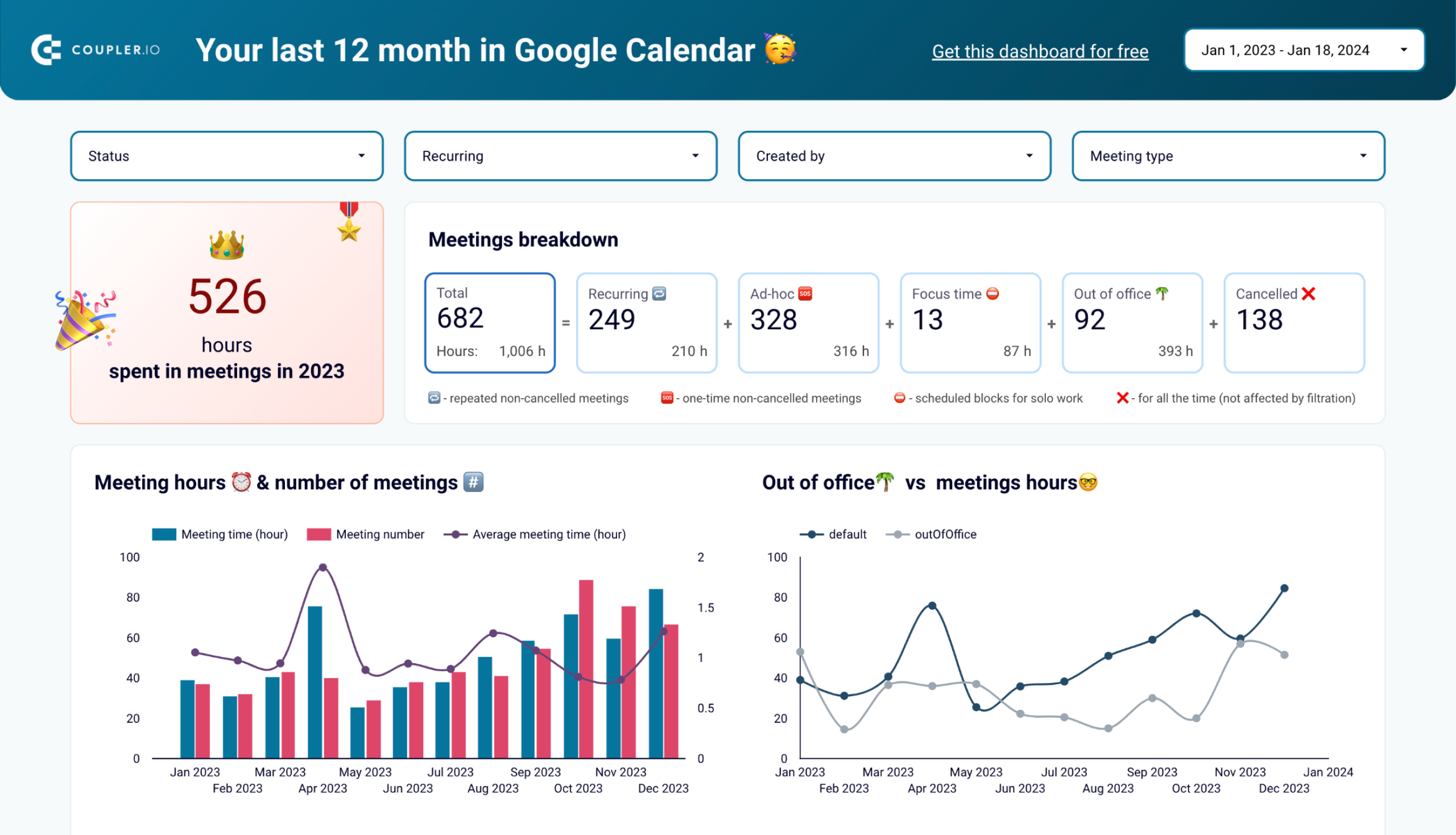Anleitung zum Exportieren von Google Calendar in Google Sheets mit und ohne Kodierung
Google Calendar ist weithin als eines der besten Tools zur Verwaltung von Zeitplänen und Aufgaben bekannt. Er erfasst Ihre Arbeit und Besprechungen, die sowohl kurze als auch lange Zeiträume in Anspruch nehmen. Er ist zu einer Datenquelle mit nützlichen Informationen über Ihr Arbeitsleben geworden. In manchen Fällen müssen Sie Ihre Kalenderdaten in Google Sheets exportieren. Aber welche Methode sollten Sie verwenden? Die Antwort finden Sie in diesem Blogbeitrag.
Automatischer Export von Google Calendar nach Google Sheets mit Coupler.io
Wir haben beschlossen, unser Ass sogleich auszuspielen, indem wir die beste Methode zum Exportieren von Google Calendar in Google Sheets zeigen – Coupler.io.
Sie können die Google Calendar-Integration von Coupler.io als Web-App oder als Add-on für Google Sheets verwenden. Bei letzterem müssen Sie das Add-on installieren. In diesem Artikel werden wir die Web-App verwenden. Die Benutzeroberfläche und der Ablauf sind jedoch für die Web-App und das Add-on gleich.
Warum ist es das beste Programm? Es ermöglicht Ihnen, den Datenfluss von Ihrem Kalender zu Google Tabellen zu automatisieren. Außerdem können Sie das Ziel ändern, Daten gleich während der Anwendung umwandeln und von vielen anderen wertvollen Funktionen profitieren. Betrachten wir uns die Anwendung in Aktion!
Schritt 1. Daten sammeln
- Um loszulegen, klicken Sie im untenstehenden Formular auf Proceed. Sie müssen sich mit Ihrem Google-Konto kostenlos bei Coupler.io anmelden und werden dann zu einem neu erstellten Google Calendar-Importer weitergeleitet.
- Verbinden Sie anschließend Ihr Google-Konto mit dem Kalender, den Sie exportieren möchten, und wählen Sie eine Datenkategorie für den Export aus:
- List of my calendars
- List of my events
- Report: busy time for user
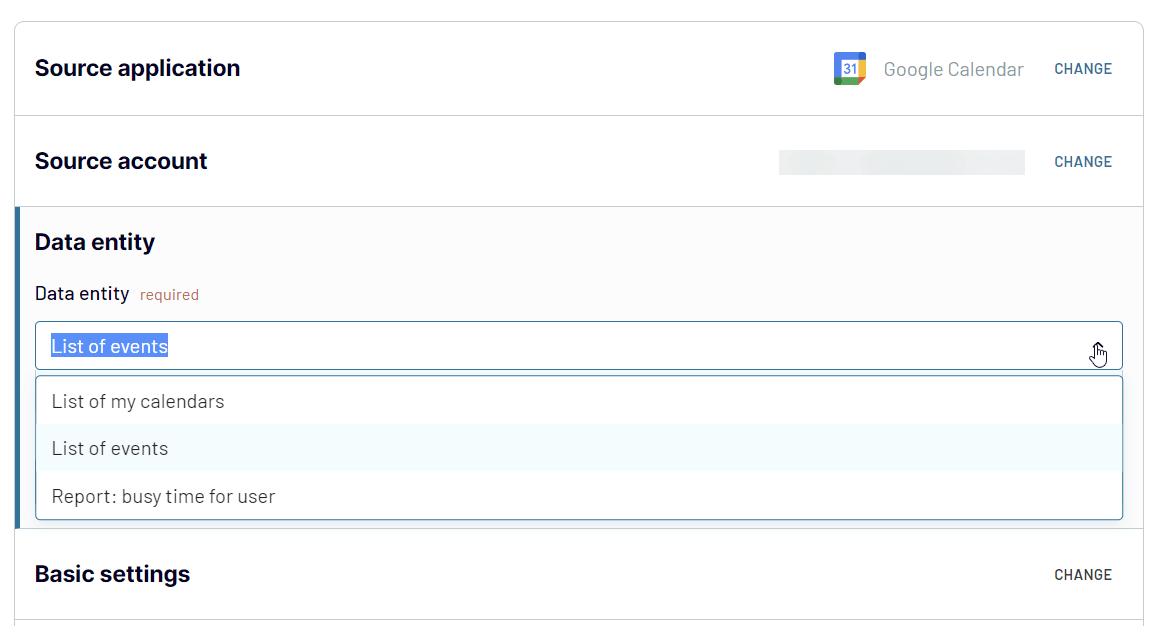
- Wählen Sie dann einen Kalender, aus dem Sie Daten extrahieren möchten. Optional können Sie das Start- und Enddatum oder das Datum der letzten Aktualisierung angeben (es muss spätestens 4 Wochen nach dem heutigen Tag liegen).
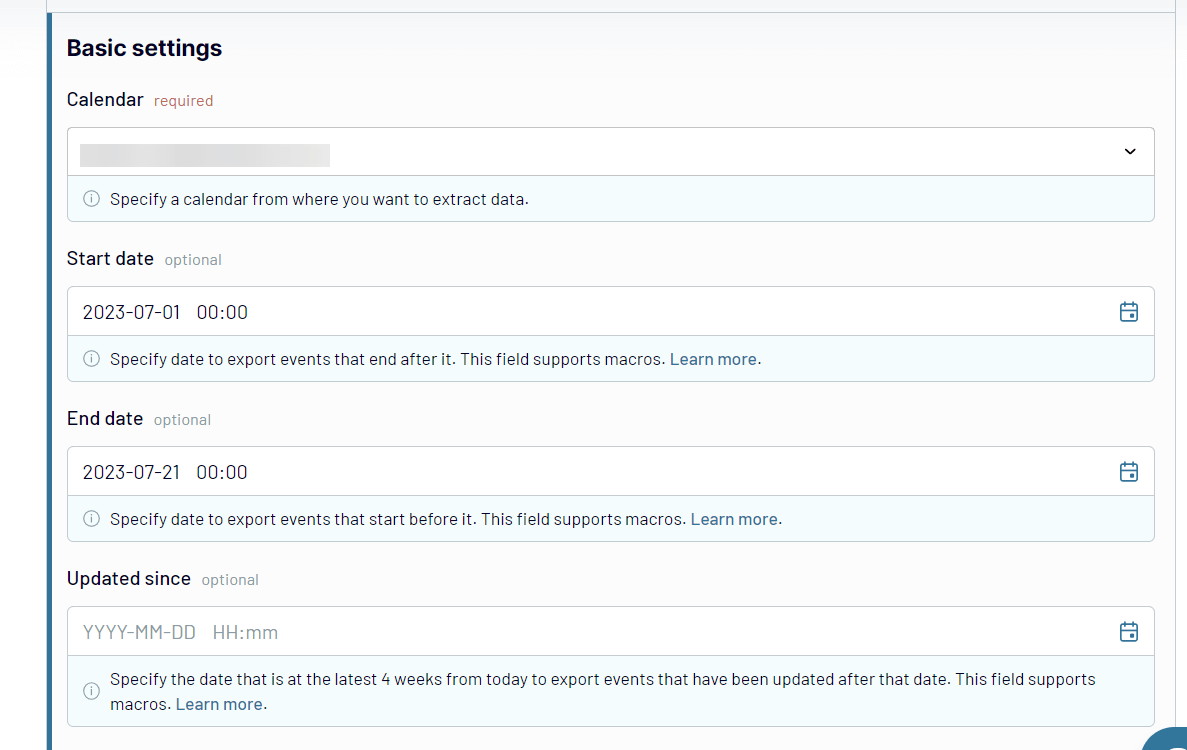
Ein weiterer optionaler Parameter sind erweiterte Filter. Danach können Sie mit der Datenvorschau und -umwandlung fortfahren.
Hinweis: Coupler.io ermöglicht es Ihnen, Daten aus mehreren Quellen zu konsolidieren. Sie können also mehrere Kalender hinzufügen, aus denen Sie Daten exportieren und in eine Master-Ansicht laden können. Klicken Sie dazu auf +Add one more source und konfigurieren Sie die Verbindung wie oben beschrieben.
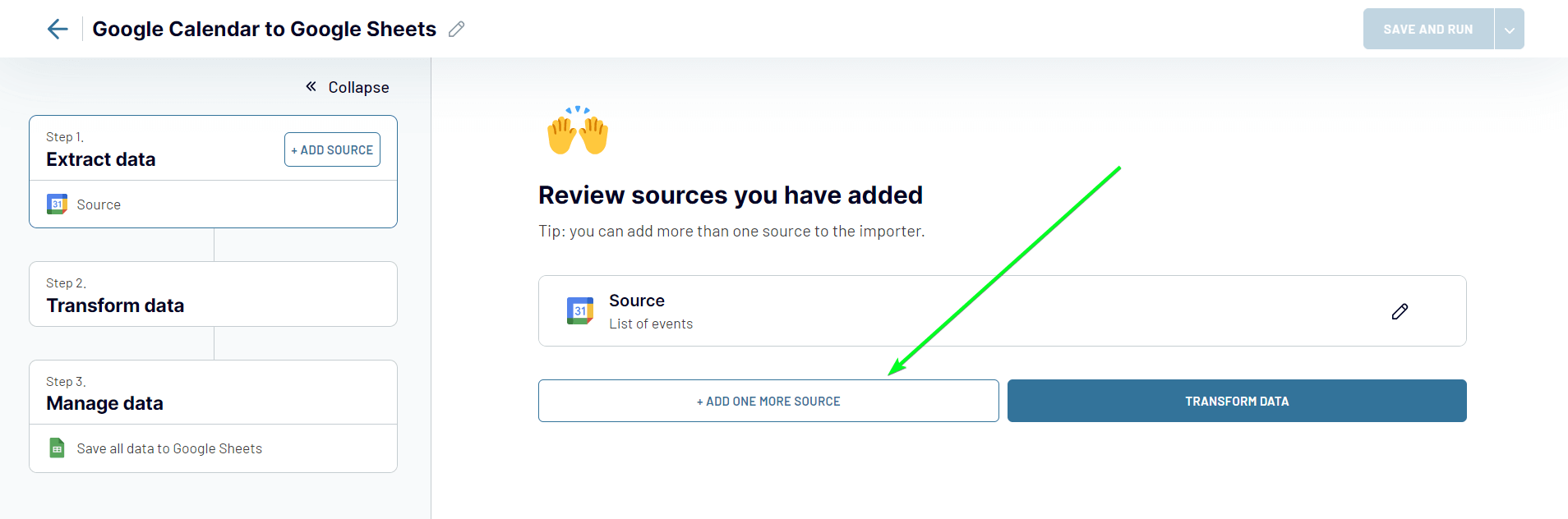
Schritt 2. Daten umwandeln
In diesem Schritt können Sie eine Vorschau der aus dem Google-Kalender zu extrahierenden Daten anzeigen und sie während der Anwendung umwandeln. Die Datenumwandlung umfasst:
- Ausblenden von Spalten
- Bearbeitung von Spalten (Name ändern, Datenformat ändern)
- Berechenbare Spalten hinzufügen
- Spalten sortieren
- Daten filtern
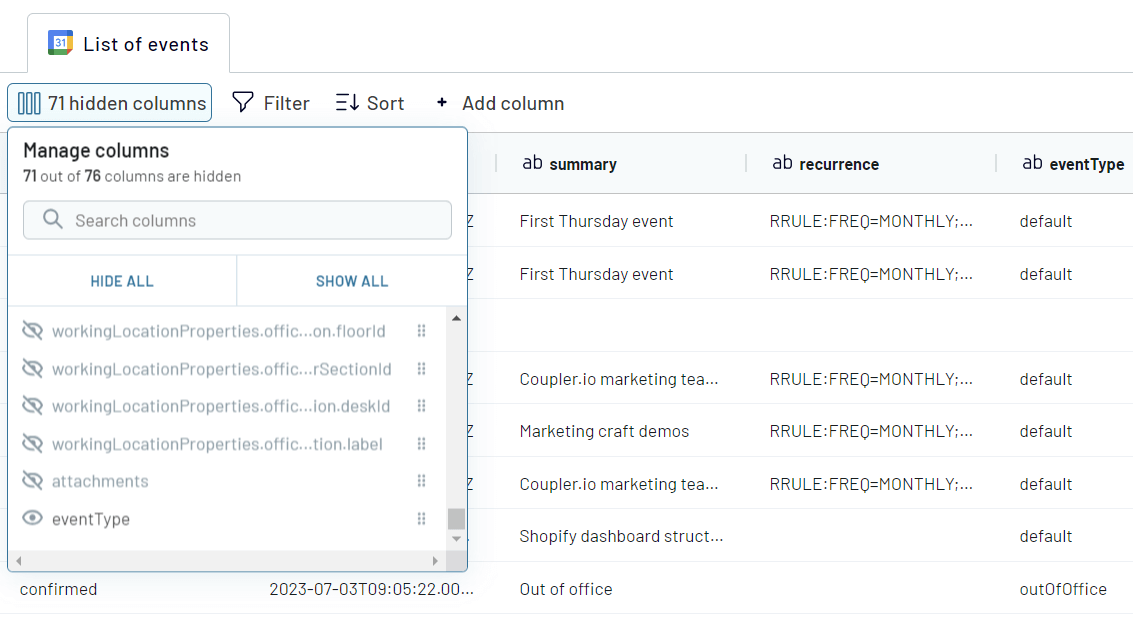
Schritt 3. Daten laden und Aktualisierungen planen
Wenn alles eingerichtet ist, fahren Sie mit der Einrichtung des Ziels fort. Sie müssen Ihr Google-Konto mit einer Google Tabelle verbinden, in die Sie Daten aus dem Google-Kalender laden möchten. Wählen Sie dann ein Tabellenblatt und ein Blatt für die Daten aus. Sie können ein neues Blatt erstellen, wenn Sie einen neuen Namen eingeben.
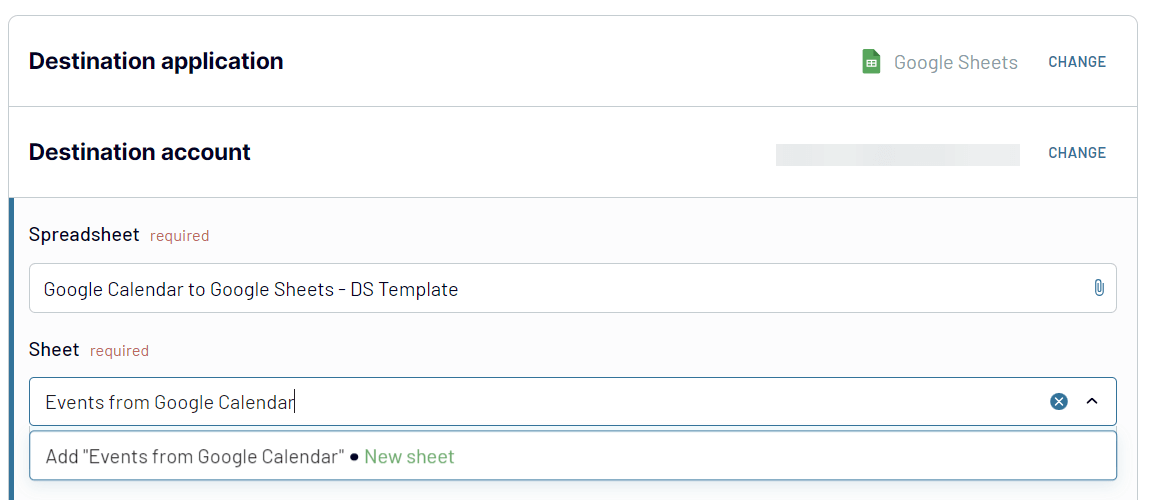
Optional können Sie die erste Zelle oder den ersten Zellbereich auswählen, in den die Kalenderdaten importiert werden, den Importmodus von „replace“ auf „append“ ändern, die zuletzt aktualisierte Spalte aktivieren und die Datenaktualisierung bei jedem Durchlauf deaktivieren.
Als letzten Schritt schalten Sie den Automatic Data Refresh ein und planen Ihre Datenexporte. Sie können ein Aktualisierungsintervall von einmal im Monat bis alle 15 Minuten festlegen (dann wird Ihr Bericht live sein).
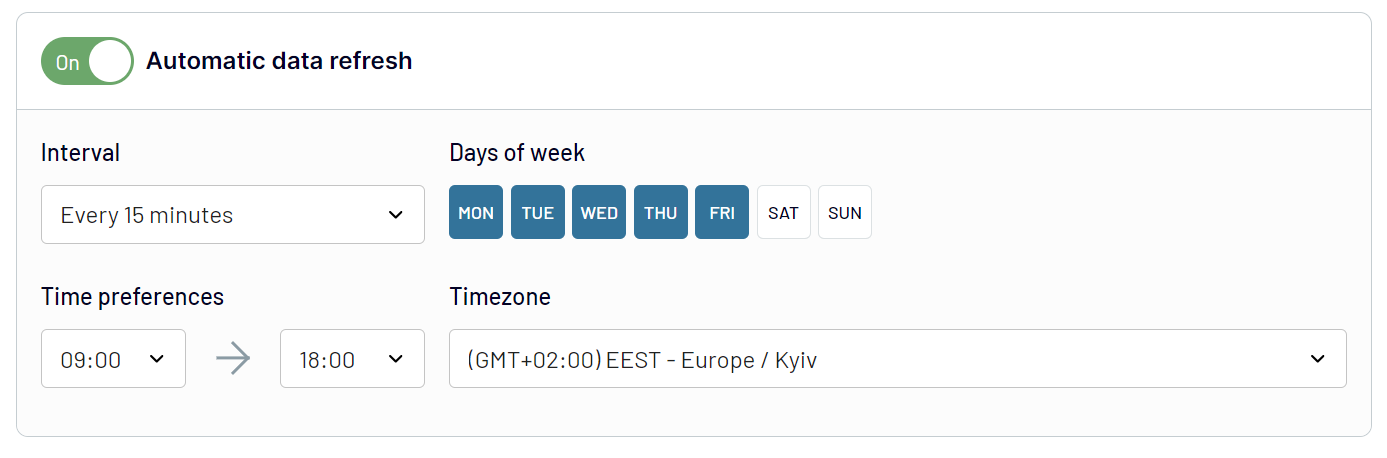
Klicken Sie auf Run Importer, wenn Sie bereit sind, den ersten Export von Google Calendar nach Google Sheets durchzuführen und die Automatisierung zu starten. Möchten Sie sehen, wie Ihre Kalenderdaten in der Google Tabelle aussehen? So geht’s!
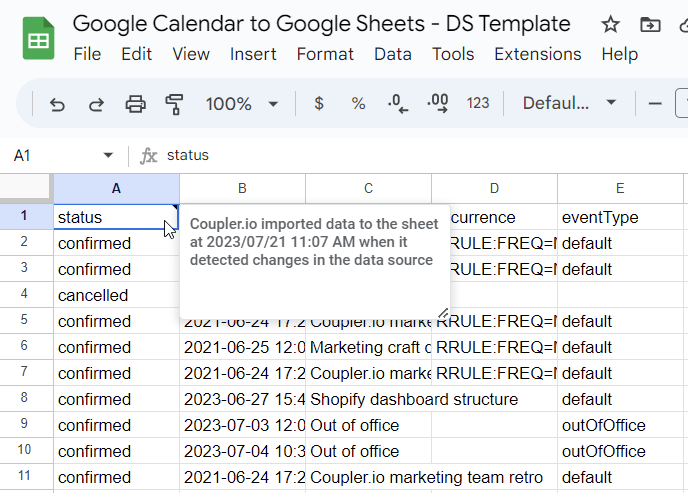
Ziemlich genial, nicht wahr? Neben dem Google Calendar unterstützt Coupler.io auch Produktivitäts- und Zeiterfassungs-Apps wie Clockify, Harvest, Calendly und TimeTonic.
Sehen Sie sich die vollständige Liste der über 60 verfügbaren Quellen an, um zu sehen, ob Sie automatisch aus Ihren bevorzugten Anwendungen exportieren können. Die gleiche Liste von Quellen ist übrigens auch für den Import in Excel, BigQuery und verschiedene BI-Tools wie Looker Studio und Power BI verfügbar, wenn Sie wirklich beeindruckende Berichte erstellen möchten.
Kostenlose Google Calendar Dashboard-Vorlage
Apropos Berichte – Coupler.io bietet einen kostenlosen automatisierten Google-Kalender-Bericht an, der Ihnen einen Überblick über Ihre Termine in den letzten 12 Monaten gibt. Der Bericht verbindet sich mit Ihrem Google-Kalender und gibt Antworten auf viele Fragen: wie viele Meetings Sie hatten, wie viel Zeit Sie damit verbracht haben, wer die Top-Meeting-Organisatoren sind, und so weiter.
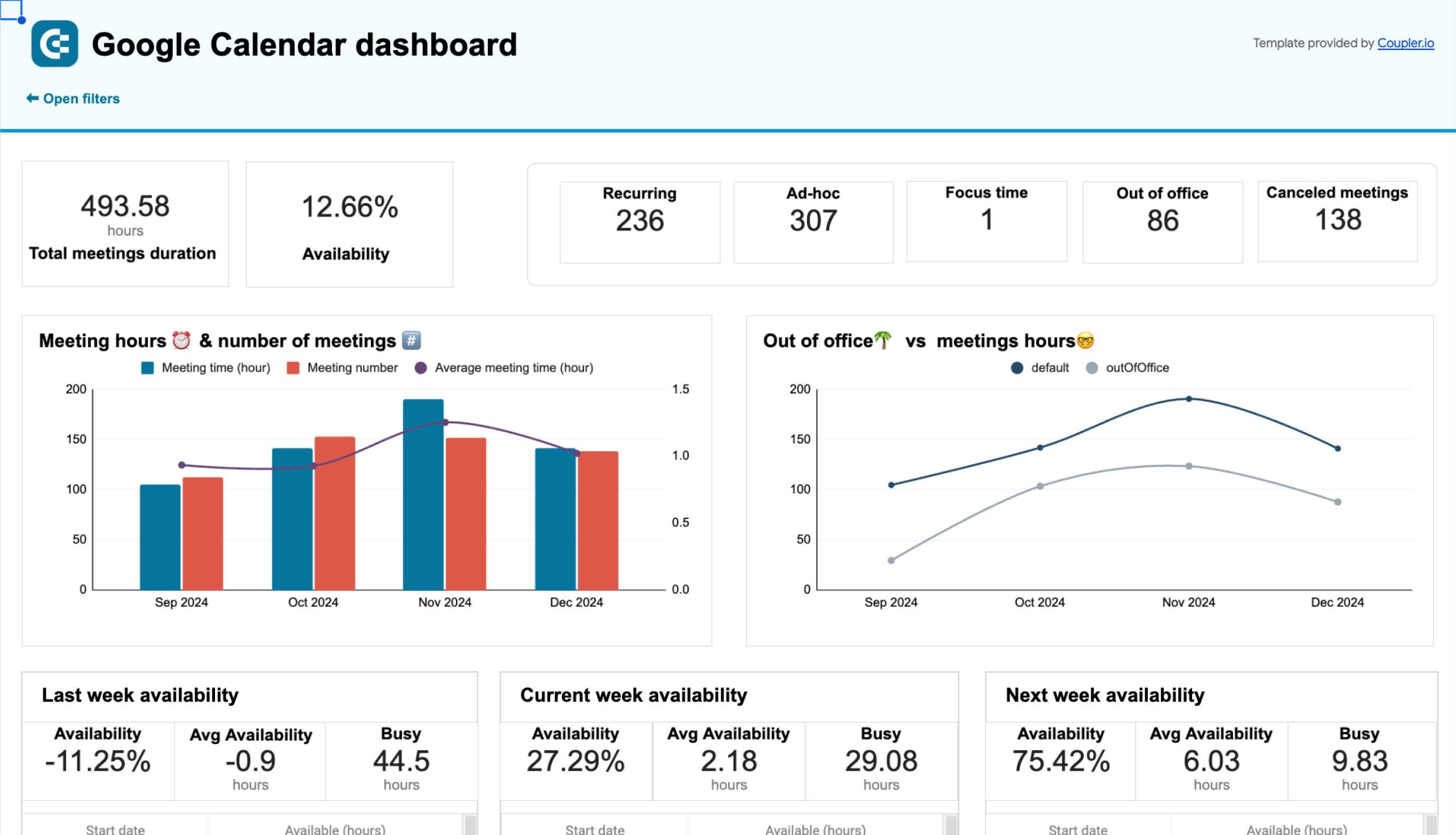
Erfahren Sie mehr über den Bericht und wie Sie ihn ganz einfach in weniger als 2 Minuten einrichten oder gleich in Google Sheets oder Looker Studio ausprobieren können.
Sehen wir uns nun einige andere Lösungen zum Exportieren Ihres Kalenders in Google Sheets an.
Kann ich den Google-Kalender in eine Tabellenkalkulation mit nativen Funktionen exportieren?
Leider gibt es derzeit keine solche Funktion in Google Calendar, mit der Sie Daten direkt in Google Sheets exportieren können. Was Sie tun können, ist die ICS-Datei eines einzelnen Kalenders zu exportieren.
Eine ICS-Datei ist ein Standard-Internetkalenderformat, in dem Kalenderereignisdaten gespeichert werden. Es wird von mehreren Kalenderprogrammen verwendet, darunter Microsoft Outlook, Google Calendar, Yahoo! Calendar und Apple Calendar. Mit dem ICS-Format können Sie Ihre Kalenderdaten für andere Personen freigeben, die ein anderes Programm als Google Calendar verwenden.
Führen Sie die folgenden Schritte aus, wenn Sie ICS-Dateien aus allen mit Ihrem Google-Konto verbundenen Kalendern exportieren möchten.
Öffnen Sie Google Calendar. Klicken Sie in der oberen rechten Ecke auf das Symbol Settings und dann im Menü auf Settings.

Klicken Sie auf der Seite Settings auf das Menü Import & Export > Export. Klicken Sie dann unter dem Abschnitt Export auf die Schaltfläche Export.
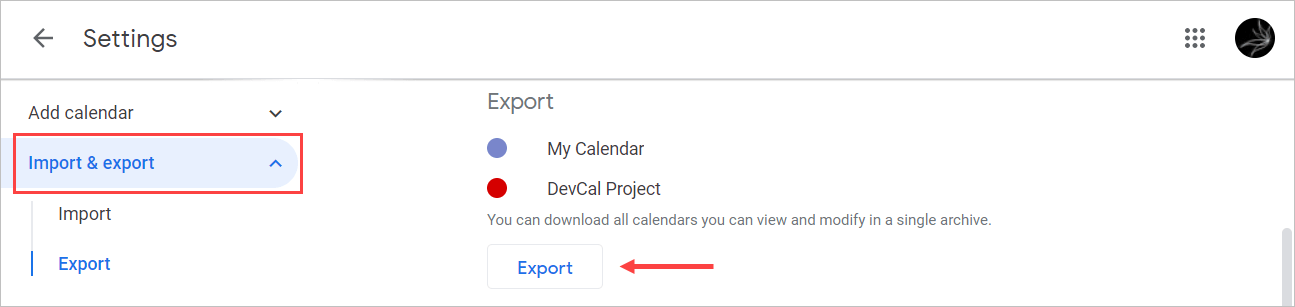
Daraufhin wird eine ZIP-Datei auf Ihren Computer heruntergeladen. Entpacken Sie sie, und Sie finden einzelne ICS-Dateien für jeden Ihrer Kalender.

Jetzt können Sie diese ICS-Dateien (oder eine von ihnen) an Ihren Freund weitergeben. Er sollte sie mit seinem Kalenderprogramm – Outlook, Yahoo! Calendar oder Apple Calendar – öffnen können.
Exportieren von Google Calendar in Google Sheets mithilfe von Add-ons
Die praktikabelste Art, Kalenderdaten in Google Sheets zu übertragen, ist die Verwendung eines Google Sheets Add-ons. Wie wir bereits erwähnt haben, ist Coupler.io als Add-on für Google Sheets verfügbar.
Gleichzeitig gibt es einige andere Optionen, mit denen Sie Daten aus dem Kalender abrufen können, z. B. Calendar to Sheet und Sheets2GCal. Leider erlaubt keines dieser Add-ons den automatischen Export von Daten aus Ihrem Kalender.
GSheets-Add-ons sind Softwareanwendungen von Drittanbietern. Sie können die Add-on-Bibliothek anzeigen, indem Sie im oberen Menü auf Add-ons > Get Add-ons klicken. Es wird ein neues Dialogfenster geöffnet, in dem Sie nach einem bestimmten Add-on suchen können. Alternativ können Sie auch direkt zum Google Workspace Marketplace gehen und dort nach den Optionen suchen.
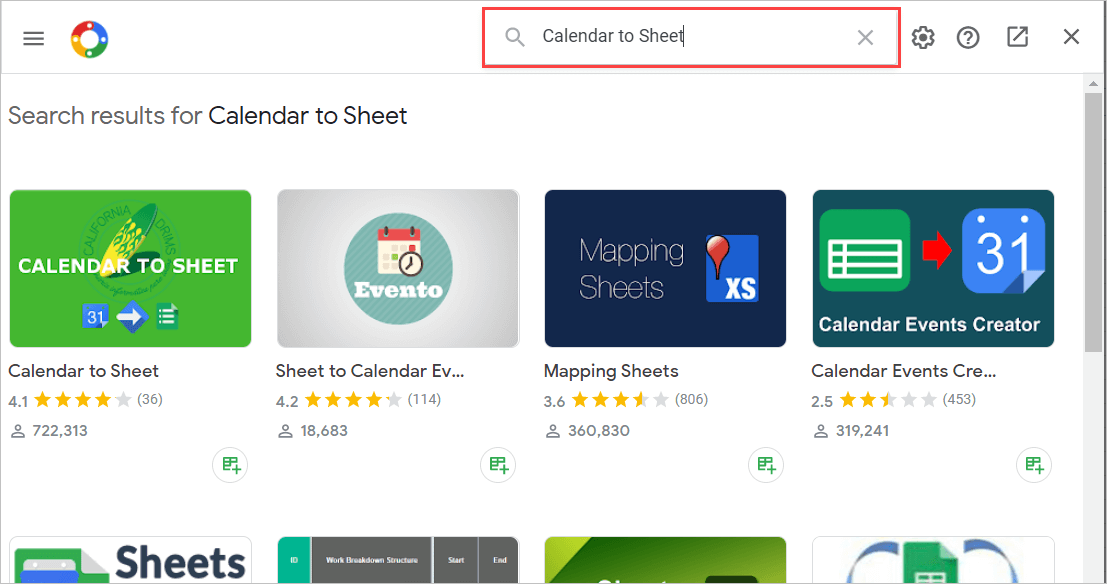
Wenn Sie auf die einzelnen Add-ons klicken, wird eine Beschreibung ihrer Funktionen angezeigt. Um es zu installieren, klicken Sie auf die Schaltfläche Install. Es wird um die Erlaubnis gebeten, auf Ihr Google Drive zuzugreifen, und Sie müssen es zulassen, damit die Installation abgeschlossen werden kann.
Lassen Sie uns nun zwei dieser Add-ons besprechen: Calendar to Sheet und Sheets2GCal.
Exportieren von Kalenderdaten mit dem Add-on Calendar to Sheet
Calendar to Sheet ermöglicht es Ihnen, Ihre Google Kalender-Ereignisse in Google Sheets zu importieren, indem Sie Datums- und Textfilter anwenden. Nachdem Sie das Add-on installiert haben, sehen Sie es im Menü Add-ons.

Bevor Sie Daten importieren, müssen Sie angeben, welche Kalender Sie importieren möchten. Sie können auch Text- und Datumsfilter hinzufügen.
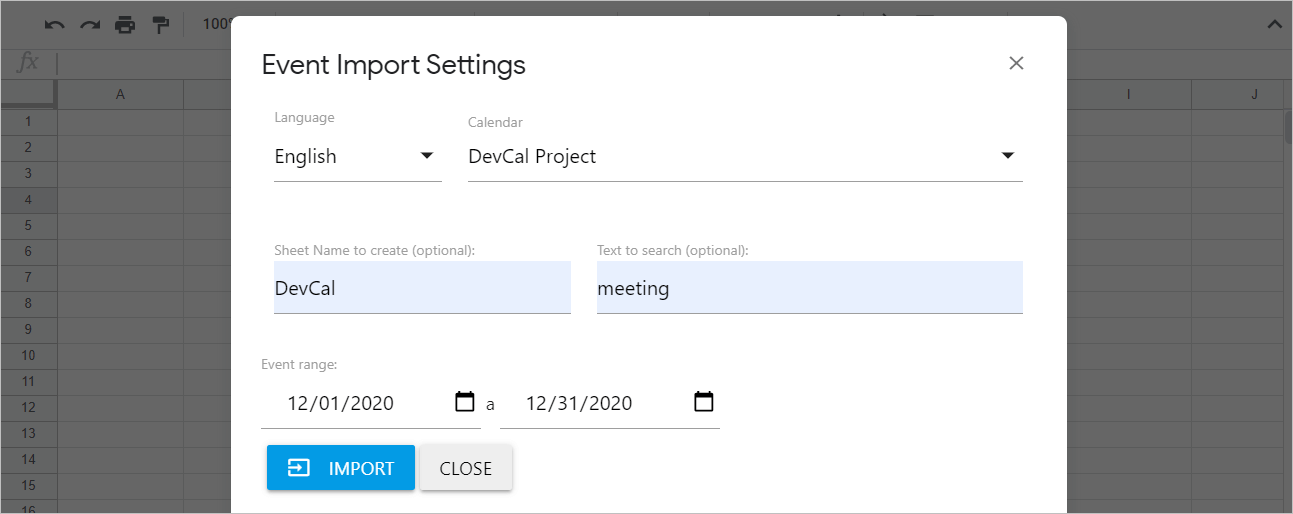
Hier sehen Sie ein Beispiel für das Ergebnis des Imports von Kalenderdaten mit Calendar to Sheet:
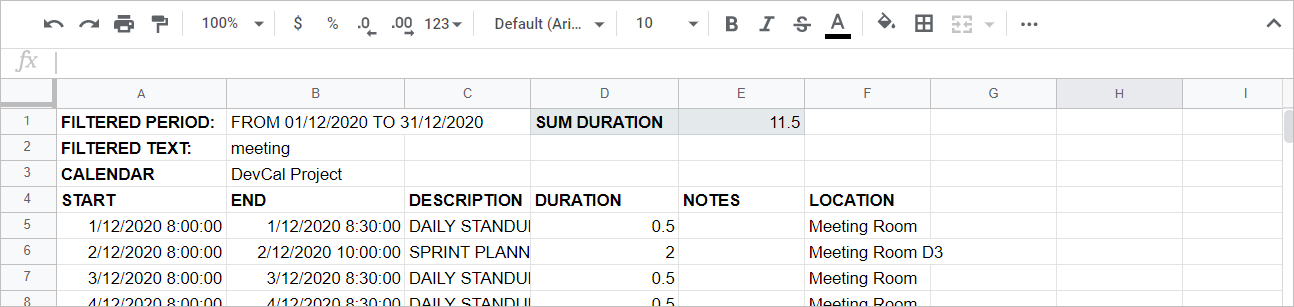
Stellen Sie sicher, dass Sie Ereignisdaten wie Startzeit, Endzeit, Ereignisbeschreibung, Dauer, Notizen und Ort in die Google Tabelle exportiert haben. Informationen über die Gesamtdauer werden ebenfalls oben auf der Seite angezeigt.
Exportieren von Kalenderdaten mit dem Sheets2GCal Add-on
Mit Sheets2GCal können Sie nicht nur Google Calendar-Termine in Google Sheets importieren, sondern auch den Kalender aus Sheets aktualisieren. Um nach der Installation zu beginnen, klicken Sie auf Add-ons > Sheets2GCal > Import (Calendar->Sheet) Menü, um Daten aus Google Calendar zu importieren.
Sie müssen angeben, welchen Kalender Sie importieren möchten. Optional können Sie auch das Start Date und End Date festlegen. Bevor Sie jedoch importieren können, müssen Sie sich für ein KOSTENLOSES Konto auf sheets2gcal.com anmelden
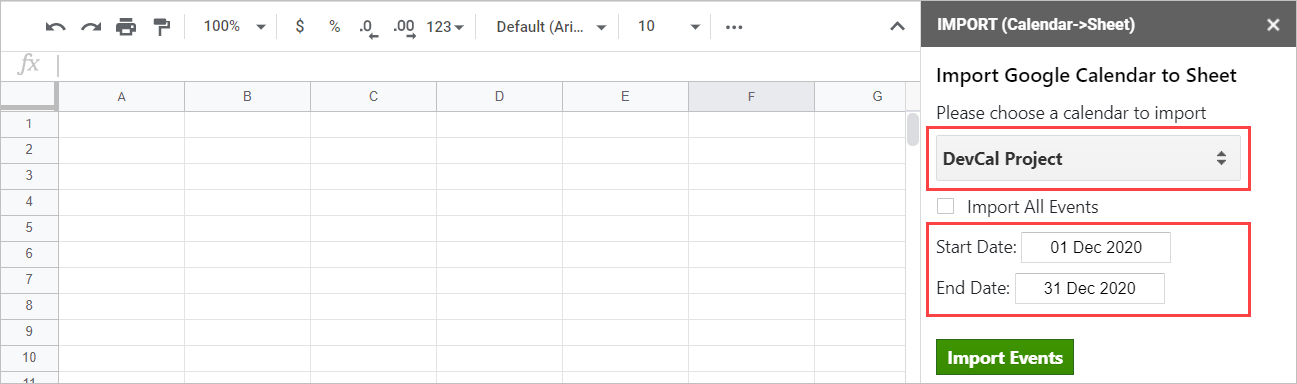
Klicken Sie auf die Schaltfläche Import Events und Sie erhalten ein ähnliches Ergebnis wie das Folgende.

Beachten Sie, dass das Ergebnis mehr Felder enthält als das Ergebnis von Calendar to Sheet. Es enthält jedoch keine Spalte, die die Dauer angibt, sodass Sie diese selbst berechnen müssen. Im Folgenden sehen Sie, wie es gemacht wird:
Schritt 1. Fügen Sie eine neue Duration (hh:mm) nach der Spalte End Time ein.
Schritt 2. Geben Sie diese Formel in eine leere Zelle unter der neuen Spalte ein.
=G2-F2
Schritt 3. Übertragen Sie die Formel auf die anderen Zellen, indem Sie die Formelzelle markieren und dann mit dem Ausfüllkästchen nach unten auf die anderen Zellen ziehen.
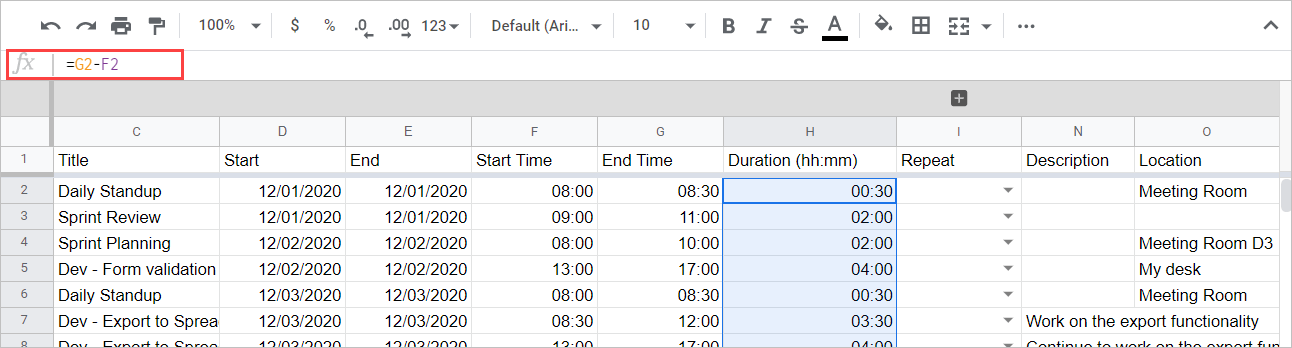
Wenn Ihr Datensatz groß genug ist, sollten Sie lieber die Funktion ARRAYFORMULA verwenden, anstatt die Formel zu ziehen. So wird es aussehen:
=ARRAYFORMULA(IF(len(G2:G)>0,(G2:G-F2:F),""))
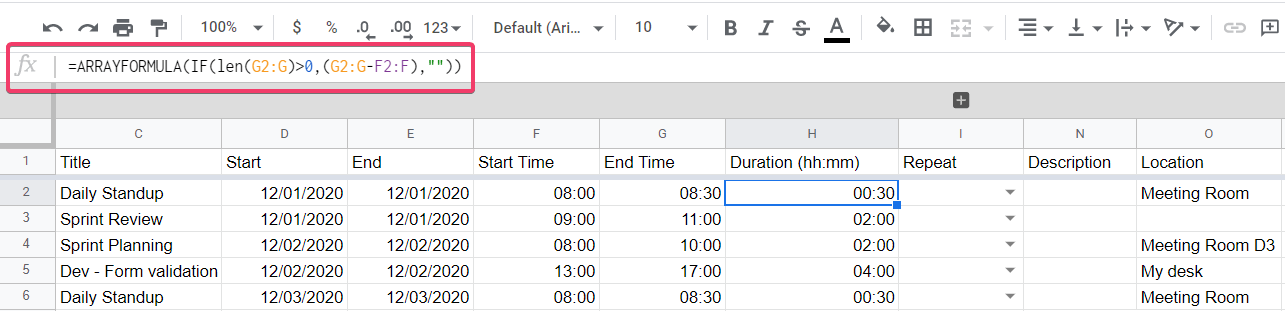
Weitere Optionen für den Export von Informationen aus dem Google-Kalender in eine Tabellenkalkulation ohne Kodierung
Eines der SaaS-Tools, das Ihnen beim Export von Google Calendar nach Google Sheets helfen kann, ist TimeTackle. Ursprünglich war es ein einfacher Kalender-Exporter namens Gcal2Excel. Jetzt haben sie die Liste der Funktionen und Quellen erweitert, sodass Sie es für Ihre Anforderungen in Betracht ziehen können, wenn Sie Zeit für erweiterte Analysen, die Erstellung von Rechnungen, die Erstellung vieler benutzerdefinierter Berichte und den automatischen Export nach Plan sparen möchten.
Was TimeTackle leisten kann:
- Google Calendar in Excel, CSV und Google Sheets exportieren
- Export mit Tags und Farboptionen (Kalenderfarbe oder Ereignisfarbe)
- Google Calendar mit Google Sheets synchronisieren und automatische Synchronisierungen planen
- Rechnungen automatisch aus Kalendereinträgen erstellen
- Generieren vieler Arten von benutzerdefinierten Berichten
- Erweiterte Kalenderanalysen bereitstellen
Sobald Sie sich angemeldet haben, wird Ihnen angeboten, Ihren Kalender zu verknüpfen.
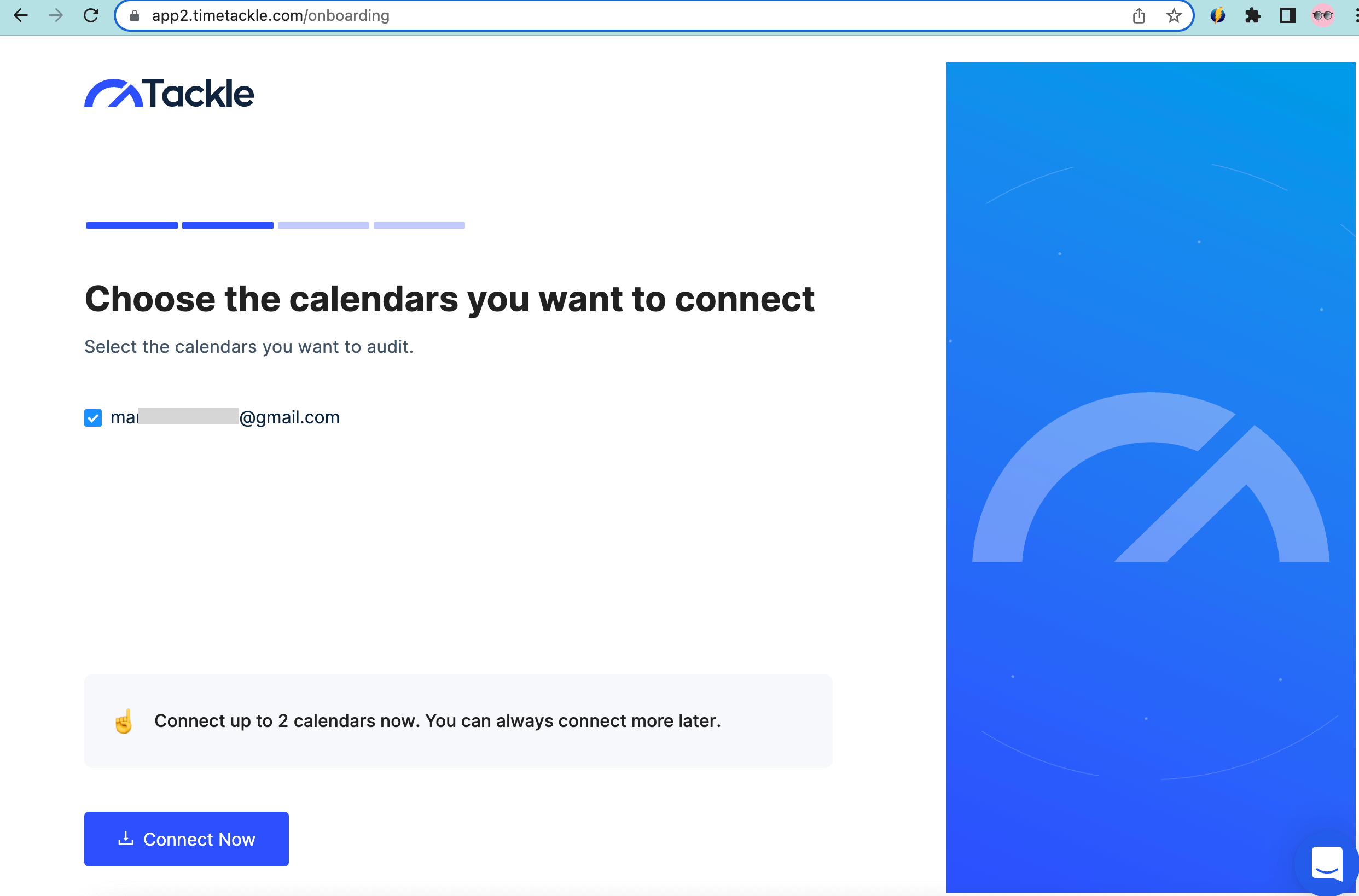
Danach können Sie Tags hinzufügen, Ihre Kalendereinträge im Zeiterfassungsformat anzeigen, den Status von Besprechungen, Trends und Interaktionen analysieren und vieles mehr.
TimeTackle ermöglicht es Ihnen, Ihren Google Calendar automatisch mit Google Sheets zu synchronisieren. Um diese Funktion zu aktivieren, gehen Sie im Menü auf der linken Seite zum Timesheet und suchen Sie dann die Schaltfläche Google Sheets Sync in der oberen rechten Ecke. Klicken Sie darauf und legen Sie Ihre Einstellungen für die Aktualisierungen fest.
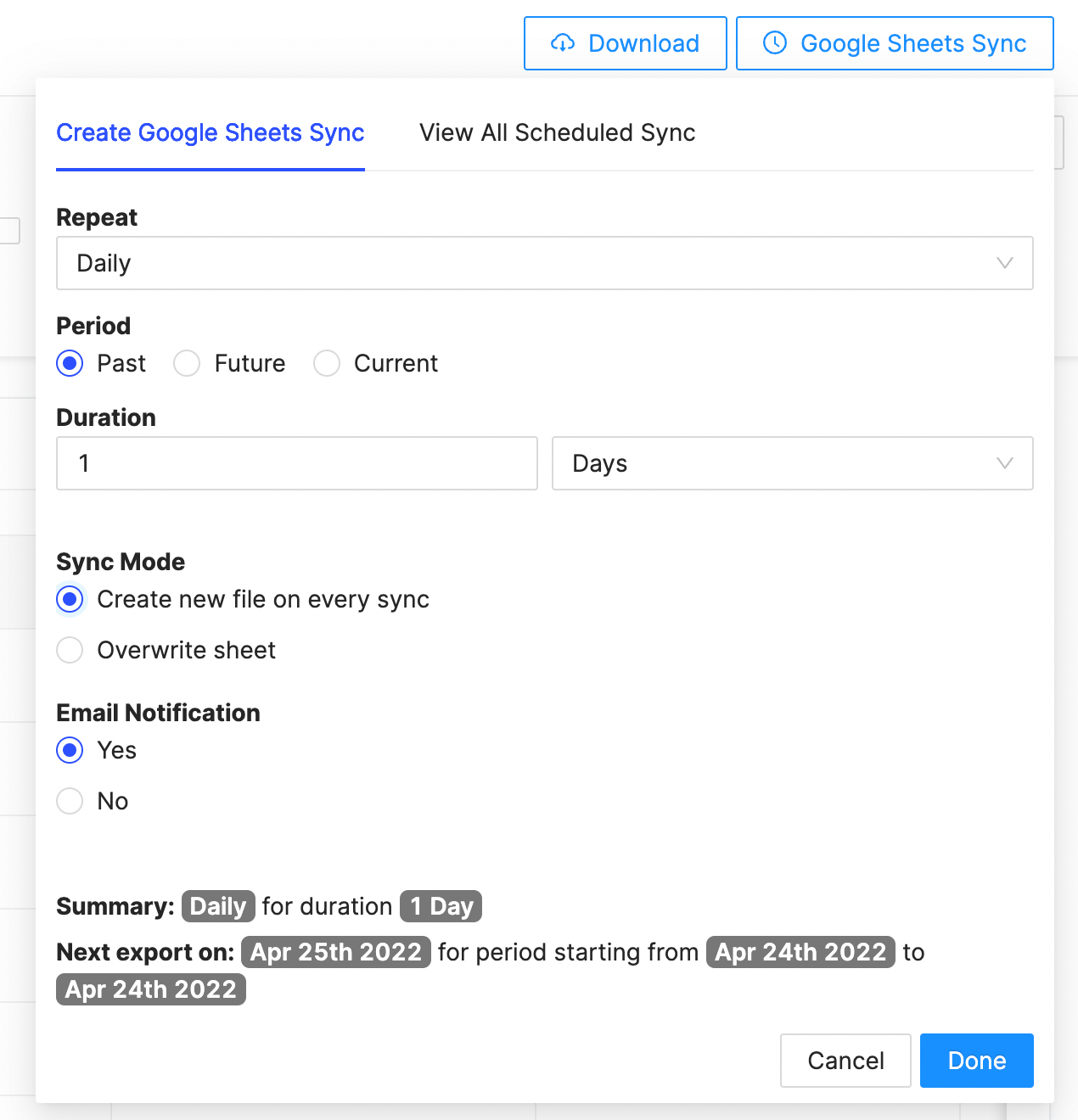
Sobald dies geschehen ist, werden neue Termine und andere Kalendereinträge automatisch in der ausgewählten Google Tabelle erscheinen. TimeTackle wird Ihre Daten entsprechend Ihren Einstellungen ständig aktualisieren.
Falls erforderlich, können Sie Ihre Daten aus demselben Menü herunterladen, indem Sie auf die Schaltfläche Download klicken. Die verfügbaren Formate sind XLSX und CSV.
So exportieren Sie Google Calendar mit Google App Script in Sheets
Oben haben wir die No-Code-Lösungen vorgestellt. Lassen Sie uns nun untersuchen, wie Sie Kalenderdaten mit Google App Script exportieren können.
Auch wenn dies Ihr erstes Skript ist, brauchen Sie sich keine Sorgen zu machen. Wir haben die Copy-and-Paste-Lösung für Sie bereitgestellt, sodass Sie nicht selbst programmieren müssen. Schauen Sie sich auch unser Google Apps Script Tutorial an.
Google Calendar-Ereignisse mit App Script in Google Sheets exportieren
Bevor Sie beginnen, müssen Sie sich die ID Ihres Kalenders besorgen.
Wie man die Kalender-ID erhält:
Öffnen Sie Google Calendar und klicken Sie dann oben rechts auf das Symbol Settings > Settings. Scrollen Sie auf der Seite „Settings“ nach unten zu dem Kalender, den Sie exportieren möchten. Wählen Sie Integrate Calendar aus dem linken Menü. Kopieren Sie dann den Wert der Calendar ID, die im rechten Fenster angezeigt wird, wie der folgende Screenshot zeigt.
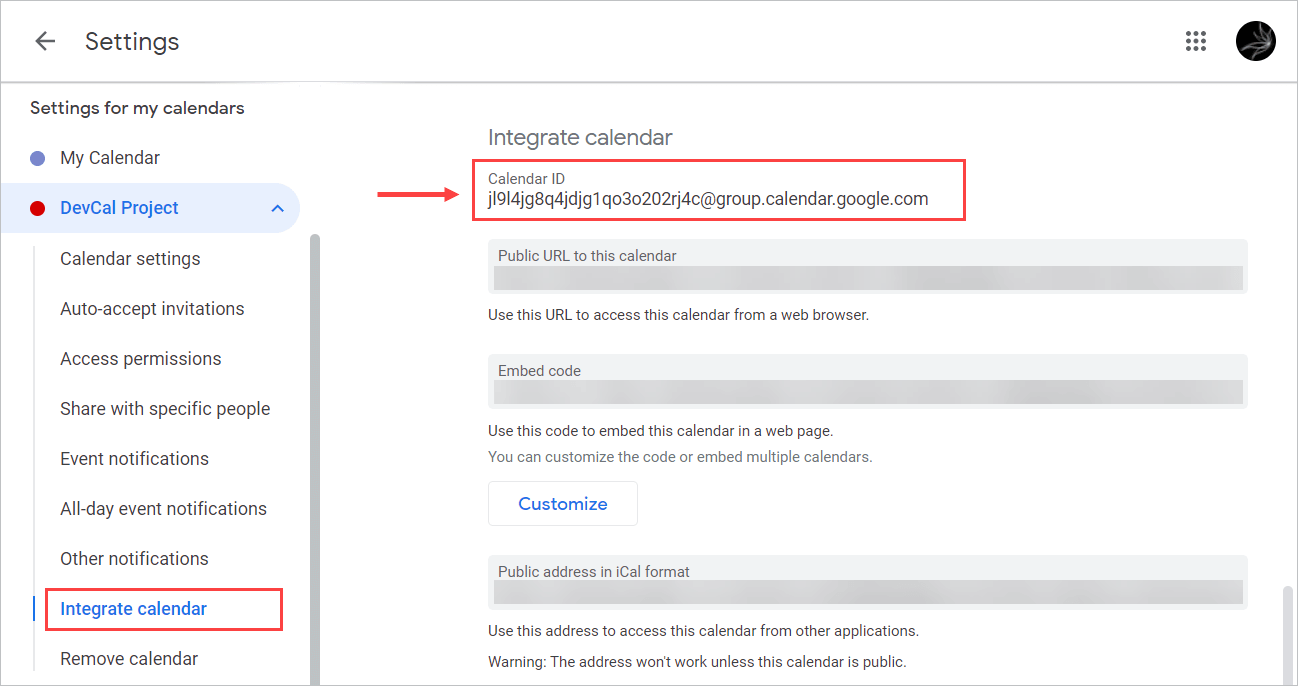
Hinweis: Sie können auch einfach Ihre Google-E-Mail-Adresse als Calendar ID verwenden, wenn Sie möchten. In diesem Fall werden alle Ihre Kalender exportiert.
Folgen Sie nun der einfachen Schritt-für-Schritt-Anleitung unten:
Schritt 1. Erstellen Sie ein neues leeres Google Sheets-Dokument. Geben Sie ihm einen Namen, z. B. Google Calendar Import.
Schritt 2. Kopieren Sie Ihre Calendar ID und fügen Sie sie in die Zelle B1 ein.
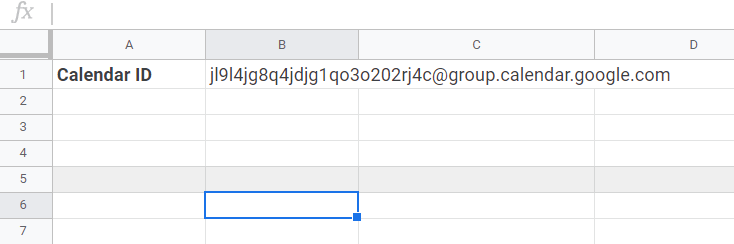
Schritt 3. Geben Sie die Kriterien zum Filtern der Kalenderdaten an:
- Start date (B2 cell) in the format
mm/dd/yyyy hh:mm:ss - End date (B3 cell) in the format
mm/dd/yyyy hh:mm:ss - Text to search (B4 cell)
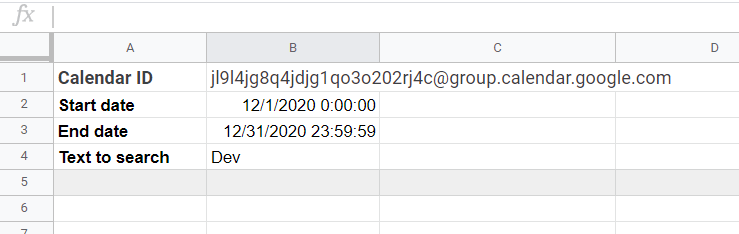
Hinweis: Die Werte für Start date und End date müssen als Date time formatiert werden.
Schritt 4. Klicken Sie im Menü auf Tools > Script editor.
Schritt 5. Entfernen Sie den gesamten Code in Code.gs. Kopieren Sie dann die folgende Funktion importGoogleCalendar() und fügen Sie sie in die Datei ein:
function importGoogleCalendar() {
var sheet = SpreadsheetApp.getActiveSheet();
var calendarId = sheet.getRange('B1').getValue().toString();
var calendar = CalendarApp.getCalendarById(calendarId);
// Set filters
var startDate = sheet.getRange('B2').getValue();
var endDate = sheet.getRange('B3').getValue();
var searchText = sheet.getRange('B4').getValue();
// Print header
var header = [["Title", "Description", "Start", "End", "Duration"]];
var range = sheet.getRange("A6:E6");
range.setValues(header);
range.setFontWeight("bold")
// Get events based on filters
var events = (searchText == '') ? calendar.getEvents(startDate, endDate) : calendar.getEvents(startDate, endDate, {search: searchText});
// Display events
for (var i=0; i<events.length; i++) {
var row = i+7;
var details = [[events[i].getTitle(), events[i].getDescription(), events[i].getStartTime(), events[i].getEndTime(), '']];
range = sheet.getRange(row,1,1,5);
range.setValues(details);
// Format the Start and End columns
var cell = sheet.getRange(row, 3);
cell.setNumberFormat('mm/dd/yyyy hh:mm');
cell = sheet.getRange(row, 4);
cell.setNumberFormat('mm/dd/yyyy hh:mm');
// Fill the Duration column
cell = sheet.getRange(row, 5);
cell.setFormula('=(HOUR(D' + row + ')+(MINUTE(D' +row+ ')/60))-(HOUR(C' +row+ ')+(MINUTE(C' +row+ ')/60))');
cell.setNumberFormat('0.00');
}
}
Hinweis: Alternativ können Sie die Filter auch direkt im Skript einrichten:
// Set filters
var startDate = new Date("December 1, 2020 00:00:00");
var endDate = new Date("December 31, 2020 23:59:59");
var searchText = 'Dev';
Wenn Sie keinen Textfilter anwenden möchten, setzen Sie den Wert von searchText wie folgt auf eine leere Zeichenfolge:
var searchText = '';
Schritt 6. Führen Sie das Skript über den Editor aus.
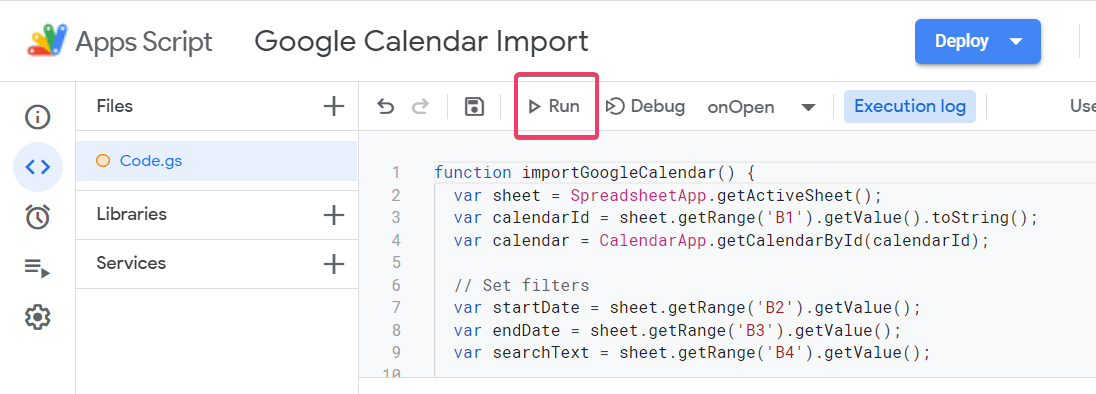
Hinweis: Wenn Sie das Skript zum ersten Mal ausführen, werden Sie aufgefordert, dem Skript den Zugriff auf Ihre Daten zu gestatten. Erteilen Sie die Erlaubnis, wenn Sie dazu aufgefordert werden.
Hier ist der Output:
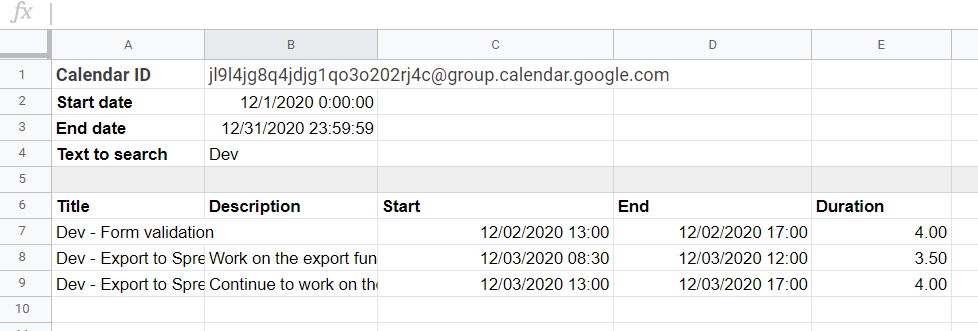
Auf dem obigen Screenshot sehen Sie, dass das Skript den Titel, die Beschreibung, die Startzeit, die Endzeit und die Dauer der einzelnen Veranstaltungen exportiert. Wenn Sie weitere Daten exportieren möchten, z. B. die Farbe der Veranstaltung, den Ort und die Teilnehmerzahl, kann Ihnen diese Methodenliste helfen.
Einrichten einer Schaltfläche zum Exportieren von Google Calendar in Google Sheets
Es ist nicht immer bequem, das Skript über den Editor auszuführen. Lassen Sie uns daher das Skript ein wenig anpassen, damit Sie es direkt aus der Google Tabelle heraus ausführen können.
Fügen Sie die folgende Funktion in die Datei Code.gs ein.
function onOpen() {
"use strict";
var menuEntries = [{
name: "Import",
functionName: 'importGoogleCalendar'
}], activeSheet;
activeSheet = SpreadsheetApp.getActiveSpreadsheet();
activeSheet.addMenu('Import Calendar', menuEntries);
}
Jetzt hat Ihr Skript zwei Funktionen, onOpen() und importGoogleCalendar(), wie der folgende Screenshot zeigt:
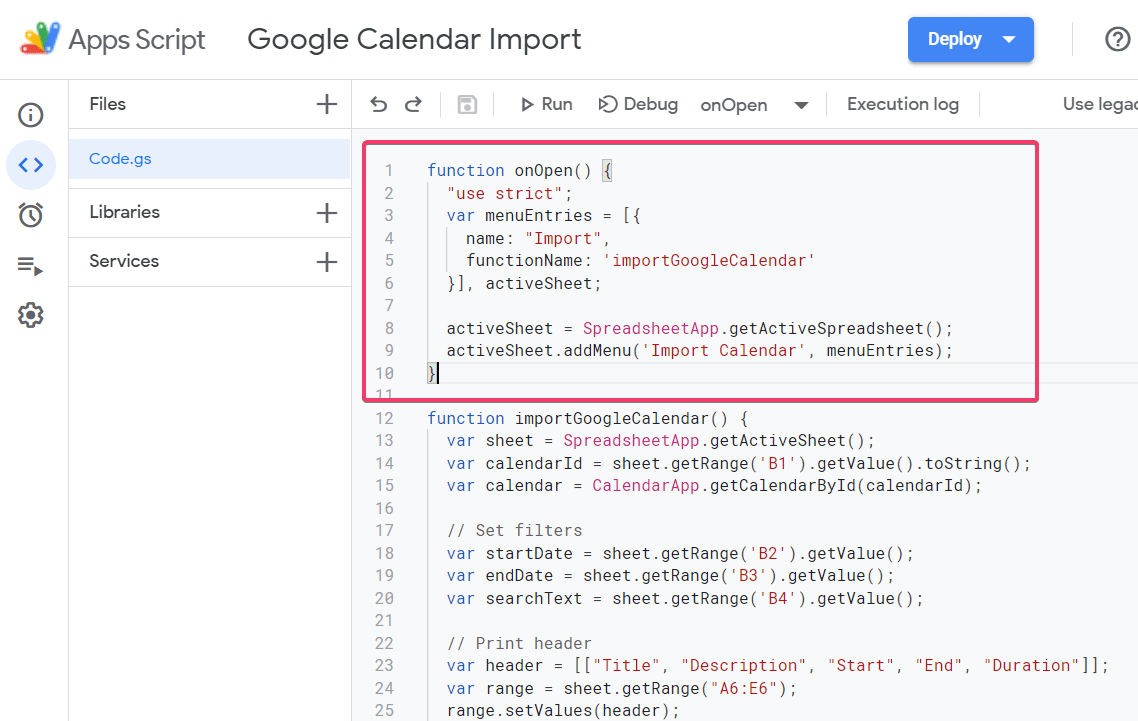
Die Funktion onOpen() fügt jedes Mal, wenn Sie die Google Tabelle öffnen, ein benutzerdefiniertes Menü Import Calendar hinzu. Es enthält das Untermenü Import, das die Funktion importGoogleCalendar() aufruft.
Speichern Sie das Skript und aktualisieren Sie dann Ihr Arbeitsblatt. Es wird ein neues Menü zu Ihrem Arbeitsblatt hinzugefügt.

Wenn Sie nun Daten aus dem Kalender exportieren möchten, klicken Sie einfach auf das Menü Import Calendar > Import.
Automatischer Export von Google Calendar nach Google Sheets mit Apps Script einrichten
Wenn Sie nicht jedes Mal auf die Schaltfläche „Kalender importieren“ klicken möchten, können Sie den Export von Daten aus Google Calendar in Google Sheets planen. Dazu müssen Sie einen Time-Drive-Trigger einrichten. Gehen Sie zum Abschnitt „Triggers“ in Ihrem Apps Script-Projekt.
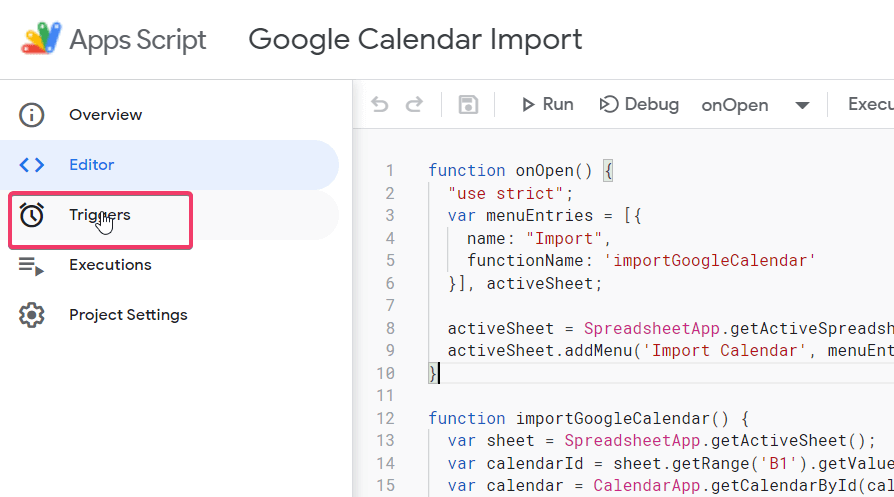
Klicken Sie dann unten rechts im Fenster auf + Add Trigger.
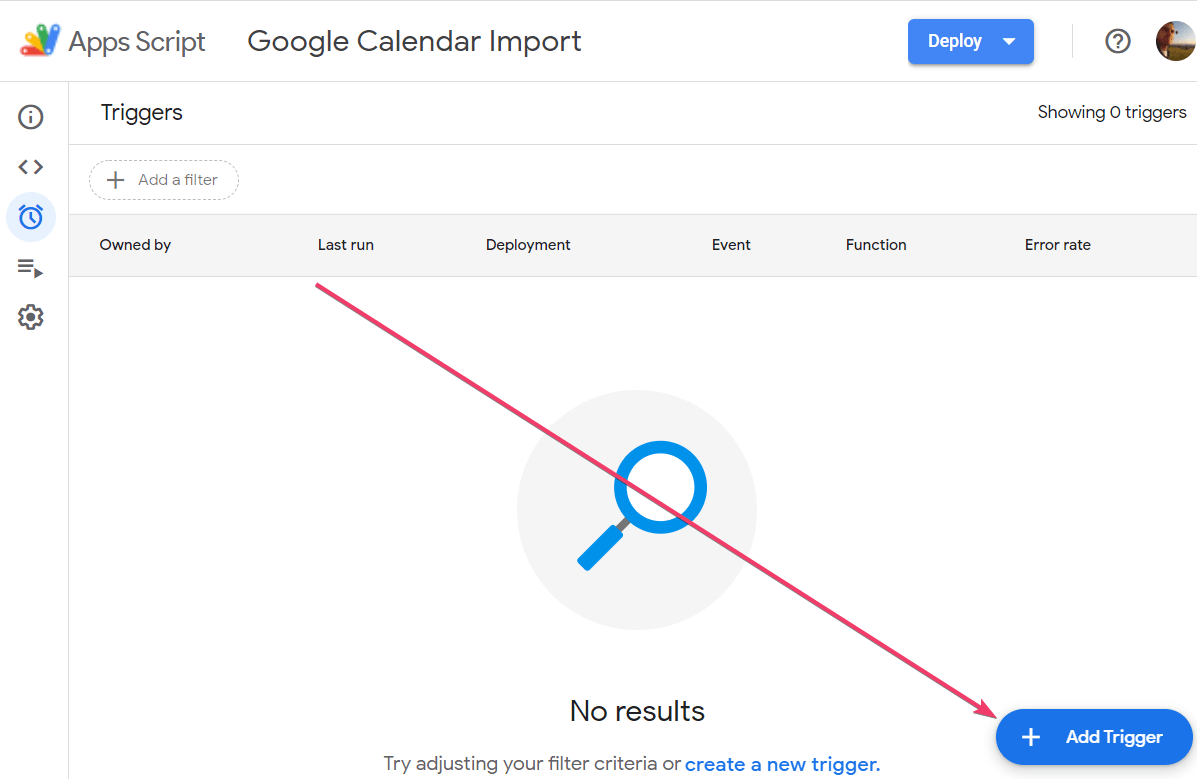
In dem neuen Fenster müssen Sie den Auslöser einrichten.
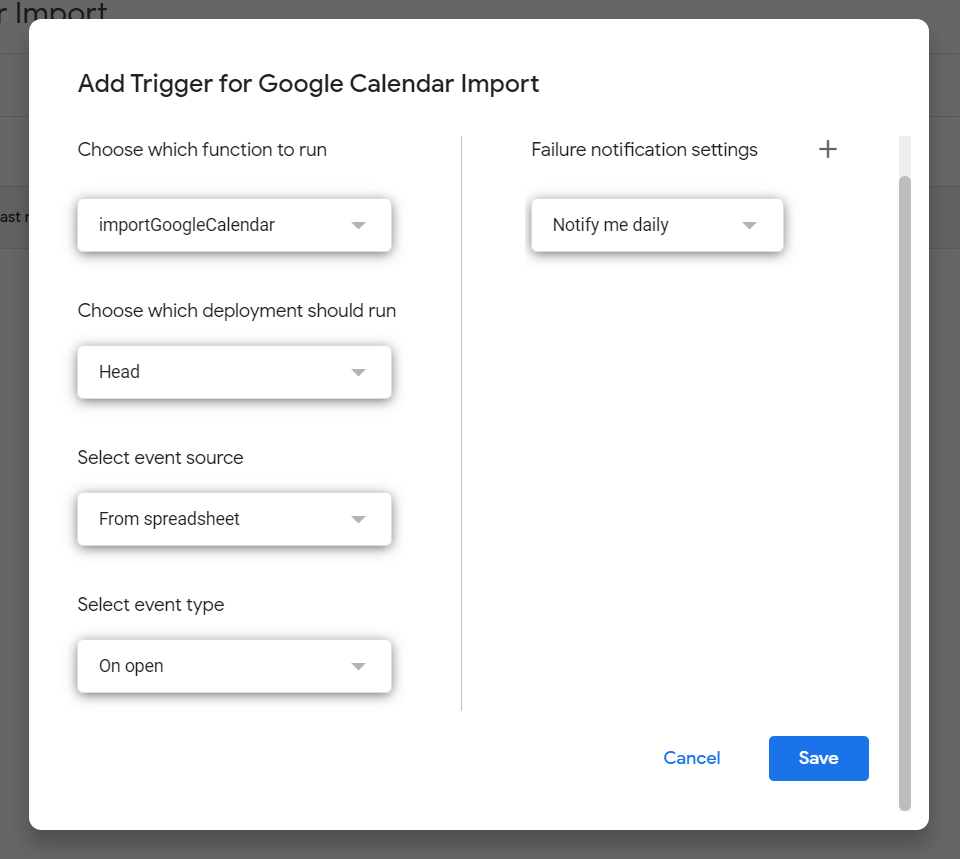
Wählen Sie, welche Funktion ausgeführt werden soll
Wählen Sie die Funktion, die Sie nach einem Zeitplan automatisieren möchten. Da wir zwei Funktionen haben, onOpen() und importGoogleCalendar(), müssen wir diejenige auswählen, die Daten aus Google Calendar in das Arbeitsblatt importiert.
Wählen Sie, welche Bereitstellung ausgeführt werden soll
Wählen Sie den Anwendungsfall aus, wenn Sie verschiedene haben.
Ereignisquelle auswählen
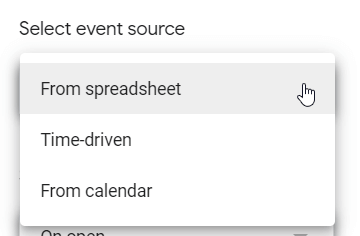
Wählen Sie die Ereignisquelle aus: from spreadsheet, time-driver oder from calendar. In unserem Fall brauchen wir time-driven.
Art des zeitbasierten Auslösers auswählen
Wenn Sie die zeitgesteuerte Ereignisquelle ausgewählt haben, müssen Sie im nächsten Feld die Art des zeitgesteuerten Auslösers auswählen:
- Specific date and time
- Minutes timer
- Hour timer
- Day timer
- Week timer
- Month timer
Wir wollen täglich Daten aus dem Kalender importieren. Daher müssen wir den Day timer wählen.
Tageszeit auswählen
Wählen Sie den Zeitpunkt, zu dem die Daten täglich importiert werden sollen.
Einstellungen für Fehlermeldungen
Sie können die Häufigkeit der Benachrichtigung im Falle eines Fehlers festlegen:
- Immediately
- Hourly
- Daily
- Weekly
Wenn Sie auf das Plus-Symbol klicken, können Sie mehrere Benachrichtigungen einrichten.
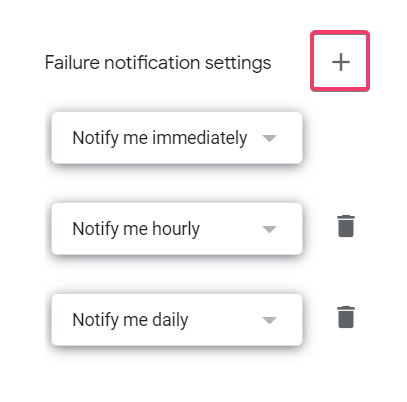
Wenn Sie fertig sind, klicken Sie auf Save. Ihr zeitbasierter Auslöser wird in der Liste angezeigt.
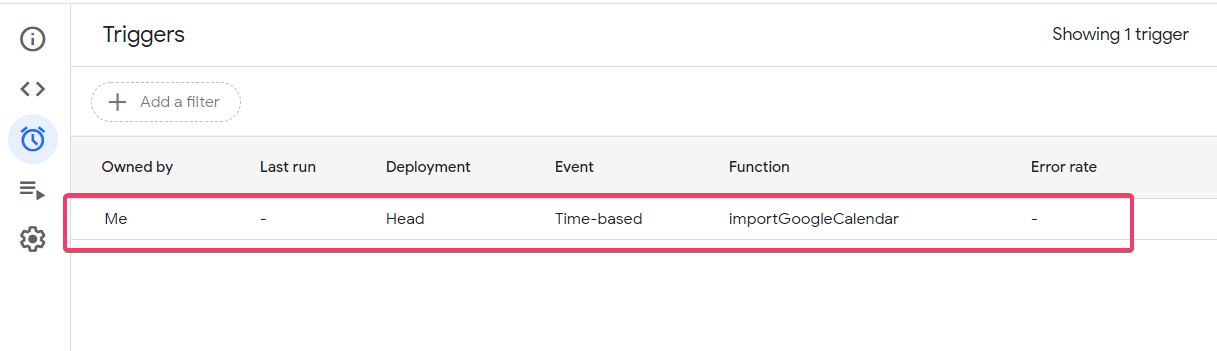
Warum sollten Sie Daten aus Ihrem Google-Kalender in Sheets exportieren?
Möglicherweise benötigen Sie eine Liste der Tätigkeiten mit Angabe der jeweils aufgewendeten Zeit, z. B. für folgende Zwecke
- Versenden von Rechnungen an Kunden, insbesondere für Dienstleistungen, die Sie auf Stundenbasis abrechnen.
- Erstellung von Berichten für Verwaltungszwecke.
- Analyse Ihrer Produktivität oder der Ihres Teams. Zum Beispiel, um herauszufinden, ob Sie zu viel Zeit für bestimmte Arten von Aufgaben aufwenden, oder ob Sie Aufgaben mit hoher Priorität zuerst bearbeiten, usw.
Der Google-Kalender enthält die benötigten Daten. Sie könnten auf jedes einzelne Ereignis in Ihrem Kalender klicken, um zu sehen, wie viel Zeit Sie für jede Aktivität aufgewendet haben. Es ist jedoch immer die bessere Lösung, die Daten automatisch in Google Sheets zu exportieren. So sparen Sie Zeit und minimieren Fehler. Außerdem ist es einfacher, grundlegende Datenanalysen in einer Google Tabelle durchzuführen, z. B. die Stunden zu summieren und die Aktivitäten zu sortieren.
Bonus: von Google Sheets zu Google Calendar
Angenommen, Sie haben während eines Urlaubs gearbeitet und Ihre Aktivitäten einfach in einer Google Tabelle aufgezeichnet. Um den Überblick über Ihre Termine zu behalten, können Sie Ihre Einträge automatisch in Google Calendar exportieren. Das folgende Beispiel zeigt Ihnen, wie Sie dies mithilfe eines Skripts tun können.
Termine in Google Sheets in den Kalender exportieren
Bevor Sie sich an den Code machen, sollten Sie sicherstellen, dass die Daten in Ihrer Google Tabelle im richtigen Format vorliegen, um den Export zu erleichtern.
Wählen Sie die Daten aus und klicken Sie dann im Menü auf Format > Number > Date Time.
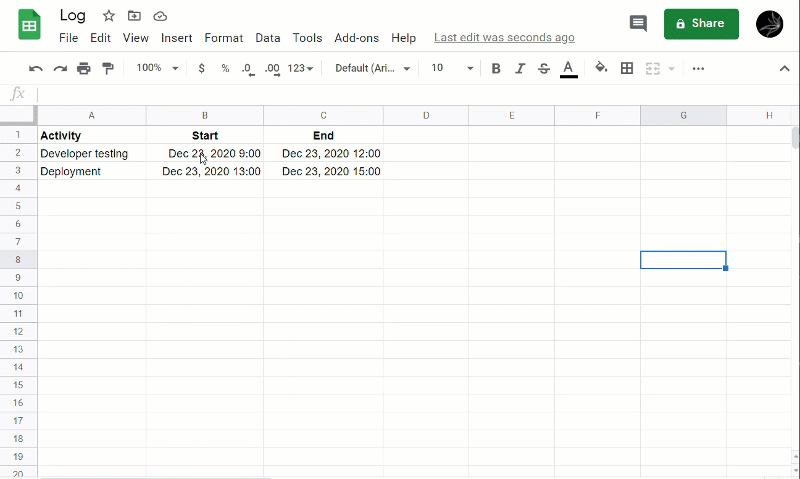
Lesen Sie unser Tutorial, um mehr darüber zu erfahren, wie Sie das Datumsformat in Google Sheets ändern können.
Jetzt können Sie die Daten in den Google-Kalender exportieren.
Google App Script zum Exportieren aus einem Sheet in den Kalender
Folgen Sie den nachstehenden Schritten, um das Skript zu erstellen.
Schritt 1. Klicken Sie auf Tools > Script editor.
Schritt 2. Entfernen Sie den gesamten Code in der Datei Code.gs. Kopieren Sie dann den folgenden Code und fügen Sie ihn ein
function exportToCalendar() {
var calendarId = "jl9l4jg8q4jdjg1qo3o202rj4c@group.calendar.google.com";
var calendar = CalendarApp.getCalendarById(calendarId);
var sheet = SpreadsheetApp.getActiveSheet();
var events = sheet.getRange("A2:C3").getValues();
for (x=0; x<events.length; x++) {
var evt = events[x];
var title = evt[0];
var startTime = evt[1];
var endTime = evt[2];
calendar.createEvent(title, startTime, endTime);
}
}
Schritt 3. Ändern Sie den Wert von calendarId im Skript (jl9l4jg8q4jdjg1qo3o202rj4c@group.calendar.google.com) zu Ihrem Wert.
Schritt 4. Führen Sie das Skript über den Editor aus. Wenn Sie es zum ersten Mal ausführen, werden Sie erneut aufgefordert, dem Skript den Zugriff auf Ihre Daten zu gestatten. Erteilen Sie die Erlaubnis, wenn Sie dazu aufgefordert werden.
Schritt 5. Aktualisieren Sie Ihren Calendar. Sie sehen, dass neue Ereignisse für die angegebenen Daten hinzugefügt wurden.
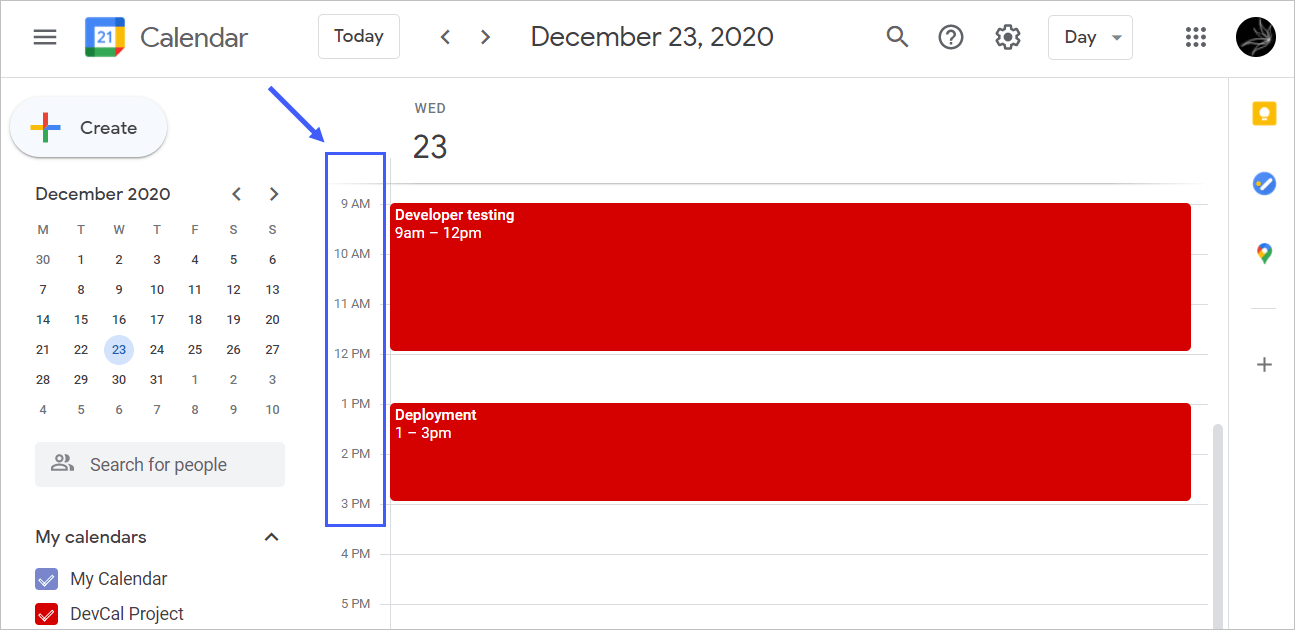
Kalender in Google Sheets ist einfach
Wir haben mehrere Optionen für den Export von Google Calendar in Google Sheets untersucht, mit oder ohne Programmierung. Wenn Sie eine einfache Lösung wünschen, versuchen Sie es mit einem Add-on oder Google App Script. Wenn Sie Zeit für erweiterte Analysen und Berichte sparen möchten, sollten Sie Coupler.io verwenden. Hoffentlich ist eine der hier beschriebenen Optionen die beste Wahl für Sie!